EDIUS Neo 3のインストール方法
まず、基本的なことですがEDIUS Neo 3をインストールする方法から説明をしていきたいと思います。すでにパソコン内にEDIUS Neo 3をインストール済みの方はこの項目はとばして頂いて問題ありません。
※ Windows7のパソコンにインストールかたちで説明を進めていきます
- EDIUS Neo 3 目次
-
- EDIUS Neo 3 installationDVDをDVDドライブにセットし、セットアップウィザードを起動します。起動後に「次へ」を選択してください。
- 使用許可契約画面に移動をするので、「同意する」を選択してください。ここで同意しなければインストールが行われません。
- ユーザー名やシリアル番号を入力します
- ビデオスタンダードを「NTSC」選択し、「次へ」をクリックしてください。
- インストール先を選択して、インストールを開始してください。
- 必要に応じて、「QuickTime」もインストールしてください。
- 必要に応じてデスクトップにショートカットを作成します。あった方が便利なので作成をオススメします。
- インストールが開始されるので、インストールが終了するまで待ちます。
- インストールが完了すると、再起動を求められるので再起動を行います。
- ⑦でショートカットを設定しておけば、再起動後にデスクトップにショートカットボタンが作成されています。
1EDIUS Neo 3 installationDVDをDVDドライブにセットし、セットアップウィザードを起動します。起動後に「次へ」を選択してください。
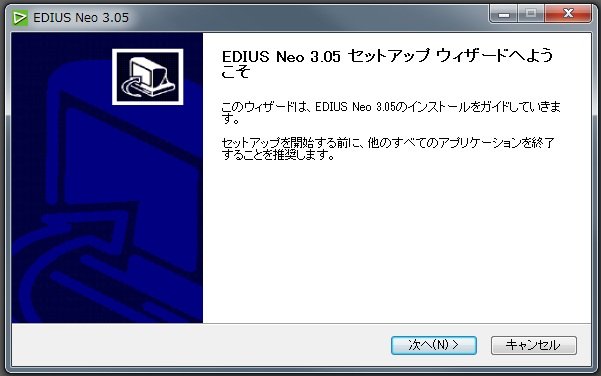
※ セットアップウィザードが自動起動しない場合は、EDIUS Neo 3 installationDVDを開き、「Setup.exe」をダブルクリックでしてください
2使用許可契約画面に移動をするので、「同意する」を選択してください。ここで同意しなければインストールが行われません。
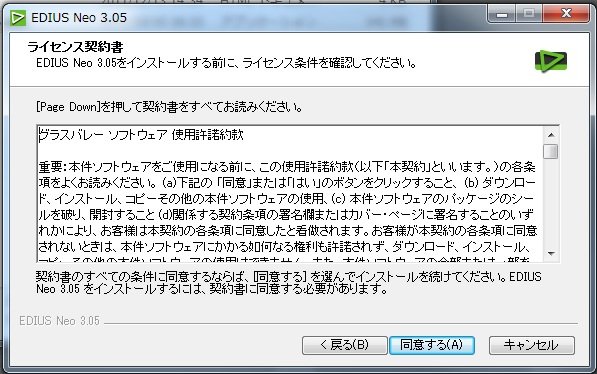
3ユーザー名やシリアル番号を入力します
※ シリアル番号は、EDIUS Neo 3 installationDVDを梱包しているシールに書かれている6桁-16桁の番号になります。この番号は紛失してしまうと再発行が出来ないのでちゃんと管理をしてください。
4ビデオスタンダードを「NTSC」選択し、「次へ」をクリックしてください。
・NTSC
National Television System Committee(全米テレビジョン放送方式標準化委員会)の略称。米を中心とした各国で用いられている世界的に標準だろうというコンポジット映像信号や放送の形式をさして使われ、日本のアナログ放送もこれが用いられていました。
・PAL
PAL(Phase Alternating Line、位相反転線)とはカラーコンポジット映像信号の規格。西ドイツを中心に欧州、ASEAN諸国・中東の大部分、アフリカの一部やブラジル、オーストラリアなどで使用されています。
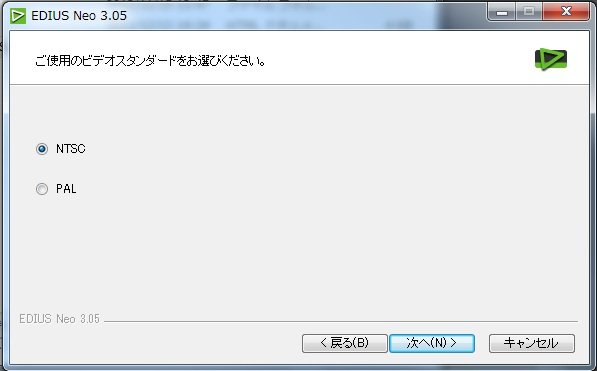
5インストール先を選択して、インストールを開始してください。
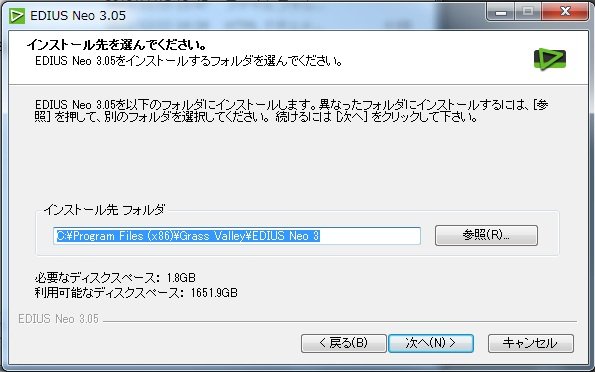
6必要に応じて、「QuickTime」もインストールしてください。
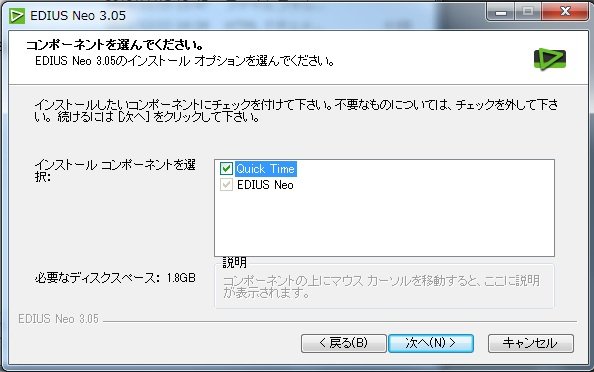
7必要に応じてデスクトップにショートカットを作成します。あった方が便利なので作成をオススメします。
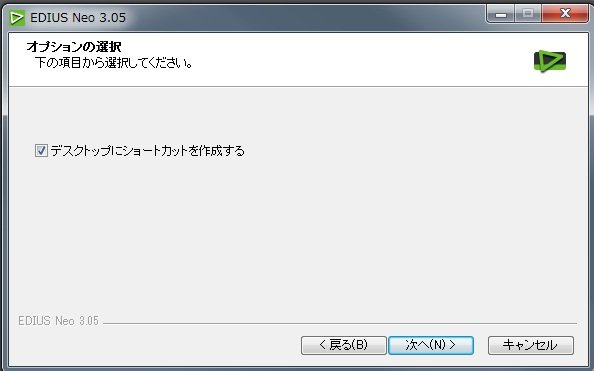
8インストールが開始されるので、インストールが終了するまで待ちます。
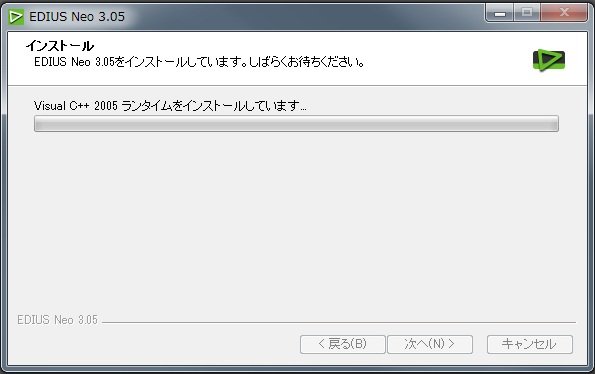
9インストールが完了すると、再起動を求められるので再起動を行います。
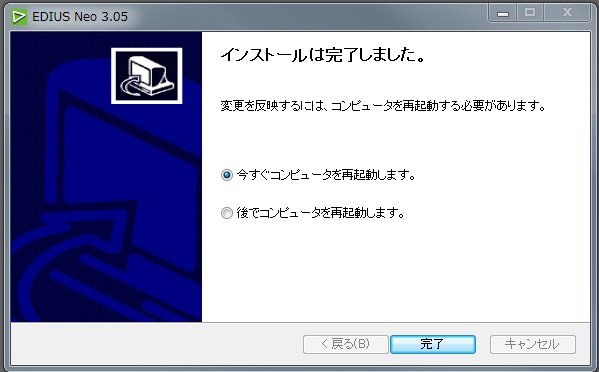
10⑦でショートカットを設定しておけば、再起動後にデスクトップにショートカットボタンが作成されています。
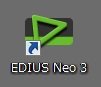
これでご利用しているパソコンにEDIUS Neo 3がインストールされました。
次からはEDIUS Neo 3の「起動&新規プロジェクト作成」を説明していきます。
- EDIUS Neo 3 目次
-
- EDIUS Neo 3の特徴
- EDIUS Neo 3のインストール方法
- EDIUS Neo 3の起動&新規プロジェクト作成
- EDIUS Neo 3基本画面
- EDIUS Neo 3の画像取り込み方法
- EDIUS Neo 3の映像取り込み方法
- EDIUS Neo 3の音声取り込み方法
- EDIUS Neo 3のタイムラインに素材を並べる方法
- EDIUS Neo 3の素材の長さを調整する方法
- EDIUS Neo 3の素材サイズの変更方法
- EDIUS Neo 3の画像データへのエフェクト挿入方法
- EDIUS Neo 3の映像データへのエフェクト挿入方法
- EDIUS Neo 3のエフェクトの調整
- EDIUS Neo 3の各データの繋ぎ目調整
- EDIUS Neo 3のテキスト挿入方法
- EDIUS Neo 3のテキスト編集方法
- EDIUS Neo 3のプロジェクトの保存
- EDIUS Neo 3のムービーの保存
他の動画制作ソフトの使い方


After Effects CS6
映像のデジタル合成やアニメーションなどを行うことが出来るソフトになっており、この分野では代表的なソフトになっています。


EDIUS Pro 6.5
「EDIUS Proシリーズ」は文字通りプロフェッショナル用に製作された動画編集ソフトとなっています。


Premiere Elements 11
ここでは「Premiere Elements 11」をアマチュア向けソフト、「Premiere Pro CS6」をプロ向けソフトとして紹介しています。


Premiere Pro CS6
ここでは「Premiere Pro CS6」をプロ向けソフト、「Premiere Elements 11」をアマチュア向けソフトとして紹介しています。


Windows Live ムービーメーカー
マイクロソフト社が開発した動画編集ソフトであり、Windowsのパソコンであれば基本的にデフォルトで入っているソフトとなっています。


動画編集ソフトの歴史
ここでは、「動画編集ソフトの歴史」と題して、動画編集ソフトの成り立ちについて順を追って説明をしていきたいと思います。
映像・動画制作をご検討のお客さま
映像・動画制作の目的は、お客さまによって違います。
お客さま一人一人の目的やお悩みに対して的確で柔軟なご対応ができるのは、
内製化体制で実績を積んできたボーダーレスならでは。
映像・動画に関するご相談は、対応力と制作技術に自信を持つボーダーレスにお任せください。
ご相談や無料お見積りのご依頼は、電話またはメールからお気軽にどうぞ。

































